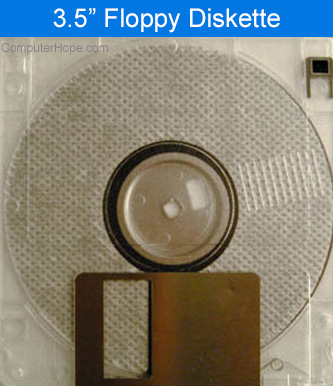
Wenn Sie Probleme mit dem Diskettenlaufwerk Ihres Computers haben, sehen Sie sich die nachstehenden Fehlerbehebungsoptionen an, um zu versuchen, das Problem zu lösen.
Die nachstehenden Fehlerbehebungsoptionen und -details beziehen sich auf Probleme mit Diskettenlaufwerken und nicht auf Probleme, bei denen eine oder zwei Disketten nicht gelesen werden können. Informationen zu Lesefehlern bei Disketten finden Sie unter: Warum kann mein Computer eine Diskette nicht lesen?
Defekte Diskette
Stellen Sie sicher, dass die Diskette, von der Sie lesen möchten, nicht schreibgeschützt oder beschädigt ist. Stellen Sie sicher, dass die Diskette nicht schreibgeschützt ist, indem Sie die Lasche in die entgegengesetzte Position schieben und verhindern, dass Licht durchscheint. Wenn Sie keine Lasche haben, kleben Sie Klebeband über dieses Loch.
Aufgrund der Technologie von Diskettenlaufwerken sind die Disketten höchstwahrscheinlich schlecht. Stellen Sie sicher, dass andere Disketten nicht dasselbe Problem aufweisen.
Wenn andere Disketten funktionieren, haben Sie möglicherweise eine defekte Diskette.
Nicht im BIOS eingerichtet
Stellen Sie sicher, dass das Diskettenlaufwerk im BIOS-Setup richtig konfiguriert ist. Wenn das Diskettenlaufwerk nicht richtig eingerichtet ist, können Lese-/Schreibfehler auftreten oder die Diskette funktioniert überhaupt nicht. Die meisten Computer müssen das Disketten-Setup als 3,5, 1,44 MB haben.
Beseitigung möglicher Konflikte mit anderer Hardware
Wenn Sie kürzlich neue Hardware installiert haben, trennen Sie sie vorübergehend, um sicherzustellen, dass das Diskettenlaufwerk nicht dadurch nicht funktioniert.
Nicht richtig angeschlossen
- Schalten Sie den Computer aus, ziehen Sie den Netzstecker und öffnen Sie ihn, wobei Sie sich der ESD und ihrer potenziellen Gefahren bewusst sind.
- Vergewissern Sie sich, dass die Diskettenverbindung mit dem FDD-Anschluss des Motherboards verbunden ist. Wenn es angeschlossen ist, trennen Sie das Kabel und schließen Sie es wieder an, um zu überprüfen, ob das Kabel richtig sitzt.
- Vergewissern Sie sich, dass das vom Motherboard kommende Diskettenkabel an der Rückseite des Diskettenlaufwerks angeschlossen ist. Trennen Sie das Kabel des Diskettenlaufwerks, falls es angeschlossen ist, und schließen Sie es wieder an, um zu überprüfen, ob es richtig sitzt.
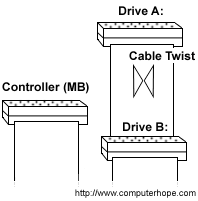
- Vergewissern Sie sich, dass ein Netzkabel an der Rückseite des Diskettenlaufwerks angeschlossen ist.
- Wenn Ihr Diskettenkabel mehr als einen Anschluss hat, vergewissern Sie sich, dass es mit dem richtigen Anschluss verbunden ist. Das obige Bild zeigt, wo jedes Laufwerk angeschlossen ist.
Schlechte Fahrer
Wenn Sie von Windows aus keine Diskette lesen oder darauf schreiben können, stellen Sie sicher, dass der Computer keine Probleme mit dem Diskettentreiber aufweist, indem Sie das Diskettenlaufwerk von MS-DOS aus testen.
Wenn Sie Windows 95, Windows 98, Windows ME, Windows NT, Windows 2000 oder Windows 2000 ausführen, klicken Sie in einer MS-DOS-Eingabeaufforderung auf Start, Herunterfahren und Computer neu starten.
Wenn Sie Windows 3.x ausführen, klicken Sie auf Datei und wählen Sie Windows beenden aus, um zu einer MS-DOS-Eingabeaufforderung zu gelangen.
Legen Sie an der Eingabeaufforderung eine Diskette in das Diskettenlaufwerk ein und geben Sie format a: ein.
Wenn beim Versuch, die Diskette zu formatieren, eine der folgenden Fehlermeldungen angezeigt wird:
Ungültiges Medium oder Track 0 Bad – Versuchen Sie, eine andere Diskette zu formatieren.
Schreibschutzfehler – Stellen Sie sicher, dass die Diskette nicht schreibgeschützt ist, indem Sie die Diskette entfernen und sicherstellen, dass Sie nicht durch beide Löcher sehen können. Wenn Sie Licht sehen können, bewegen Sie die Lasche auf der linken Seite (von hinten gesehen) in die untere Position und versuchen Sie es erneut. Wenn die Diskette nicht schreibgeschützt ist, versuchen Sie es mit einer anderen Diskette.
Ungültige Laufwerksspezifikation – Stellen Sie sicher, dass das Diskettenlaufwerk im BIOS-Setup richtig konfiguriert ist.
Wenn das Diskettenlaufwerk unter MS-DOS ordnungsgemäß formatiert wird, jedoch unter Windows nicht, verhindert Windows oder ein Programm in Windows, dass das Diskettenlaufwerk funktioniert. Task alle laufenden TSRs und Hintergrundprogramme beenden. Wenn die gleichen Probleme weiterhin auftreten, empfehlen wir, Windows neu zu installieren.
Schlechte Hardware
Wenn Sie weiterhin Probleme haben, nachdem Sie die obigen Schritte ausgeführt haben, ist die Hardware im Computer defekt. Ersetzen Sie die folgende Hardware im Computer in der folgenden Reihenfolge.
- Ersetzen Sie das Diskettendatenkabel, das das Diskettenlaufwerk des Computers mit der Hauptplatine verbindet.
- Ersetzen Sie das Diskettenlaufwerk, wenn das Diskettendatenkabel Ihre Probleme nicht gelöst hat.
- Ersetzen Sie das Motherboard oder fordern Sie dessen Austausch an.